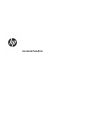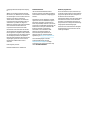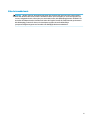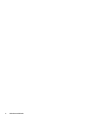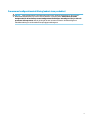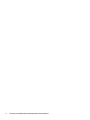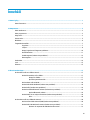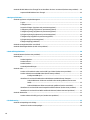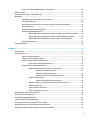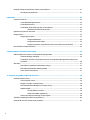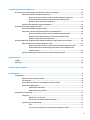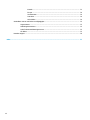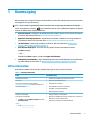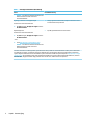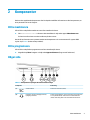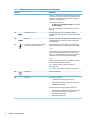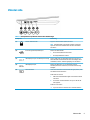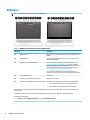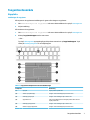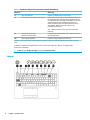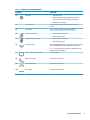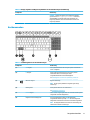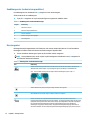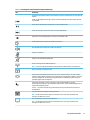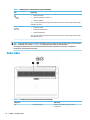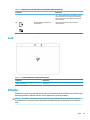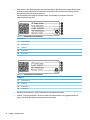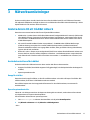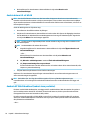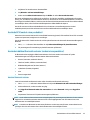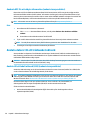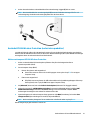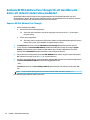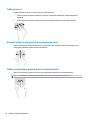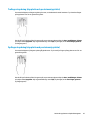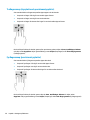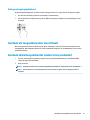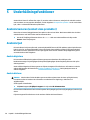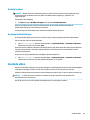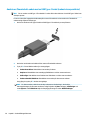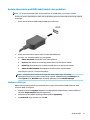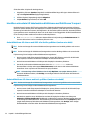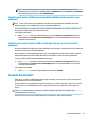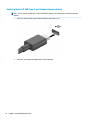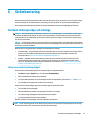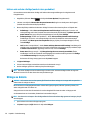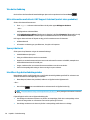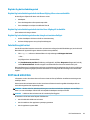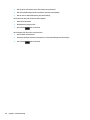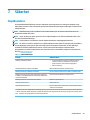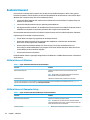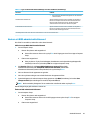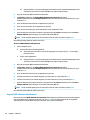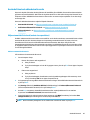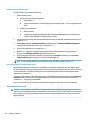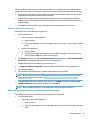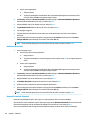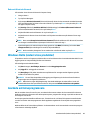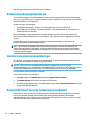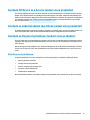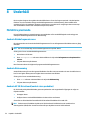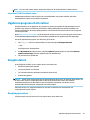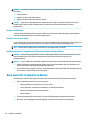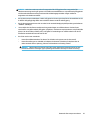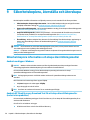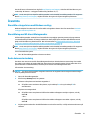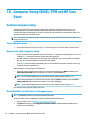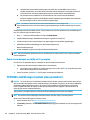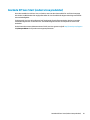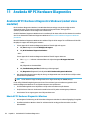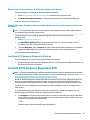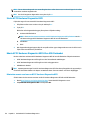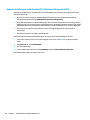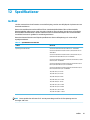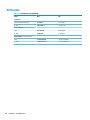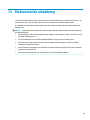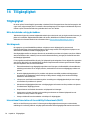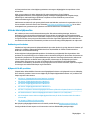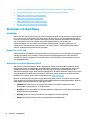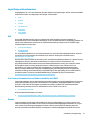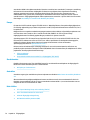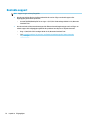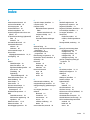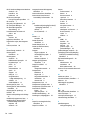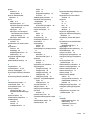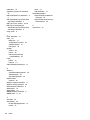HP ZBook 15 G6 Mobile Workstation Användarmanual
- Typ
- Användarmanual

Användarhandbok

© Copyright 2019 HP Development Company,
L.P.
AMD är ett varumärke som tillhör Advanced
Micro Devices, Inc. Bluetooth är ett varumärke
som tillhör ägaren och som används av HP Inc.
på licens. Intel, Celeron, Pentium och
Thunderbolt är varumärken som tillhör Intel
Corporation eller dess dotterbolag i USA och
andra länder. Lync, Oice 365, Skype och
Windows är antingen registrerade varumärken
eller varumärken som tillhör Microsoft
Corporation i USA och/eller andra länder.
Informationen i detta dokument kan komma
att bli inaktuell utan föregående meddelande.
De enda garantier som gäller för HP-produkter
och -tjänster beskrivs i de uttryckliga garantier
som medföljer produkterna och tjänsterna.
Ingenting i detta dokument skall anses utgöra
en ytterligare garanti. HP ansvarar inte för
tekniska eller redaktionella fel i detta
dokument.
Första utgåvan: juli 2019
Dokumentartikelnummer: L58962-101
Produktmeddelande
I den här användarhandboken beskrivs
funktioner som nns på de esta modellerna.
Vissa funktioner kanske inte är tillgängliga på
din dator.
Alla funktioner är inte tillgängliga i samtliga
utgåvor eller versioner av Windows. System
kan behöva uppgraderas och/eller det kan
krävas separat inköpt maskinvara, drivrutiner,
programvara och/eller BIOS-uppdateringar för
att du ska kunna dra nytta av Windows alla
funktioner. Windows 10 uppdateras
automatiskt – denna funktion är alltid
aktiverad. Eventuella kostnader för
Internetanslutning kan tillkomma och
ytterligare krav kan i framtiden gälla för
uppdatering. Se http://www.microsoft.com.
Om du vill få tillgång till de senaste
användarhandböckerna går du till
http://www.hp.com/support och följer
anvisningarna för att hitta din produkt. Välj
sedan Användarhandböcker.
Villkor för programvaran
Genom att installera, kopiera, hämta eller på
annat sätt använda något av de förinstallerade
programmen på den här datorn samtycker du
till villkoren i HP:s licensavtal för
slutanvändare (EULA). Om du inte godtar dessa
licensvillkor ska du returnera den oanvända
produkten i sin helhet (både maskinvara och
programvara) inom 14 dagar för återbetalning
enligt säljarens återbetalningsregler.
Om du vill ha mer information eller vill begära
full återbetalning av priset för datorn ska du
vända dig till säljaren.

Säkerhetsmeddelande
VARNING: Minska risken för värmerelaterade skador eller överhettning genom att inte ha datorn direkt i
knäet eller blockera datorns luftventiler. Använd bara datorn på en hård, plan yta. Se till att ingen hård yta
som en närliggande skrivare, eller mjuka ytor som kuddar, mattor eller klädesplagg blockerar luftödet. Låt
inte heller nätadaptern komma i kontakt med huden eller mjuka föremål, till exempel kuddar, tjocka mattor
eller klädesplagg, under drift. Datorn och nätadaptern uppfyller de användaråtkomliga
yttemperaturbegränsningarna som fastställts i de tillämpliga säkerhetsstandarderna.
iii

iv Säkerhetsmeddelande

Processorns kongurationsinställning (endast vissa produkter)
VIKTIGT: Vissa datorprodukter är kongurerade med en Intel® Pentium® N35xx/N37xx- eller Celeron®
N28xx/N29xx/N30xx/N31xx-processor och ett Windows®-operativsystem. Om din dator har denna
konguration får du inte ändra processorkongurationsinställningen i mscong.exe från fyra eller två
processorer till en processor. Om du gör det går det inte att starta om datorn. Du måste då göra en
fabriksåterställning för att återställa de ursprungliga inställningarna.
v

vi Processorns kongurationsinställning (endast vissa produkter)

Innehåll
1 Komma igång ................................................................................................................................................ 1
Hitta information ................................................................................................................................................... 1
2 Komponenter ................................................................................................................................................ 3
Hitta maskinvara .................................................................................................................................................... 3
Hitta programvara ................................................................................................................................................. 3
Höger sida .............................................................................................................................................................. 3
Vänster sida ........................................................................................................................................................... 5
Bildskärm ............................................................................................................................................................... 6
Tangentbordsområde ............................................................................................................................................ 7
Styrplatta ............................................................................................................................................. 7
Lampor ................................................................................................................................................. 8
Knapp, högtalare och ngeravtrycksläsare ..................................................................................... 10
Kortkommandon ............................................................................................................................... 11
Snabbtangenter (endast vissa produkter) ........................................................................................ 12
Ikontangenter .................................................................................................................................... 12
Undersidan ........................................................................................................................................................... 14
Lock ...................................................................................................................................................................... 15
Etiketter ............................................................................................................................................................... 15
3 Nätverksanslutningar .................................................................................................................................. 17
Ansluta datorn till ett trådlöst nätverk ............................................................................................................... 17
Använda kontrollerna för trådlöst .................................................................................................... 17
Knapp för trådlöst ........................................................................................................... 17
Operativsystemskontroller ............................................................................................. 17
Ansluta datorn till ett WLAN ............................................................................................................. 18
Använda HP Mobilt bredband (endast vissa produkter) ................................................................... 18
Använda GPS (endast vissa produkter) ............................................................................................. 19
Använda trådlösa Bluetooth-enheter (endast vissa produkter) ...................................................... 19
Ansluta Bluetooth-enheter ............................................................................................. 19
Använda NFC för att utbyta information (endast vissa produkter) .................................................. 20
Dela ................................................................................................................................. 20
Ansluta datorn till ett trådbundet nätverk .......................................................................................................... 20
Ansluta till ett lokalt nätverk (LAN) (endast vissa produkter) .......................................................... 20
Använda HP LAN-Wireless Protection (endast vissa produkter) ...................................................... 21
Aktivera och anpassa HP LAN-Wireless Protection ........................................................ 21
vii

Använda HP MAC Address Pass Through för att identiera din dator i ett nätverk (endast vissa produkter) ... 22
Anpassa HP MAC Address Pass Through ........................................................................................... 22
4 Navigera på skärmen ................................................................................................................................... 23
Använda styrplattan och pekskärmsgester ........................................................................................................ 23
Trycka ................................................................................................................................................ 23
Tvångerszoom ................................................................................................................................ 24
Dra med två ngrar (styrplatta och precisionsstyrplatta) ............................................................... 24
Tvångerstryckning (styrplatta och precisionsstyrplatta) .............................................................. 24
Trengerstryckning (styrplatta och precisionsstyrplatta) .............................................................. 25
Fyrngerstryckning (styrplatta och precisionsstyrplatta) ............................................................... 25
Trengerssvep (styrplatta och precisionsstyrplatta) ...................................................................... 26
Fyrngerssvep (precisionsstyrplatta) .............................................................................................. 26
Enngersdragning (pekskärm) ......................................................................................................... 27
Använda ett tangentbord eller mus (tillval) ........................................................................................................ 27
Använda skärmtangentbordet (endast vissa produkter) ................................................................................... 27
5 Underhållningsfunktioner ............................................................................................................................ 28
Använda kameran (endast vissa produkter) ....................................................................................................... 28
Använda ljud ........................................................................................................................................................ 28
Ansluta högtalare .............................................................................................................................. 28
Ansluta hörlurar ................................................................................................................................ 28
Ansluta headset ................................................................................................................................ 29
Använda ljudinställningar ................................................................................................................. 29
Använda video ..................................................................................................................................................... 29
Ansluta en Thunderbolt-enhet med en USB Type-C-kabel (endast vissa produkter) ...................... 30
Ansluta videoenheter med HDMI-kabel (endast vissa produkter) ................................................... 31
Kongurera HDMI-ljud .................................................................................................... 31
Identiera och ansluta till kabelanslutna bildskärmar med MultiStream Transport ...................... 32
Anslut bildskärmar till datorer med AMD- eller Nvidia-grakkort (med en extra
hubb) ............................................................................................................................... 32
Ansluta bildskärmar till datorer med Intel-grakkort (med en extra hubb) ................. 32
Identiera och ansluta till Miracast-kompatibla trådlösa skärmar (endast vissa produkter) ......... 33
Identiera och ansluta till Intel WiDi-certierade skärmar (endast vissa Intel-produkter) ............ 33
Använda datatransfer .......................................................................................................................................... 33
Ansluta enheter till USB Type-C-port (endast vissa produkter) ....................................................... 34
6 Strömhantering ........................................................................................................................................... 35
Använda strömsparläge och viloläge .................................................................................................................. 35
Initiera och avsluta strömsparläget .................................................................................................. 35
viii

Initiera och avsluta viloläge (endast vissa produkter) ..................................................................... 36
Stänga av datorn ................................................................................................................................................. 36
Använda ikonen Energi och Energialternativ ...................................................................................................... 37
Batteridrift ........................................................................................................................................................... 37
Använda HP Fast Charge (endast vissa produkter) ........................................................................... 37
Visa batteriladdning .......................................................................................................................... 38
Hitta information om batteriet i HP Support Assistant (endast vissa produkter) ........................... 38
Spara på batteriet ............................................................................................................................. 38
Identiera låga batteriladdningsnivåer ............................................................................................ 38
Åtgärda låg batteriladdningsnivå ..................................................................................................... 39
Åtgärda låg batteriladdningsnivå när det nns tillgång till en extern strömkälla ........ 39
Åtgärda låg batteriladdningsnivå när det inte nns tillgång till strömkälla ................. 39
Åtgärda låg batteriladdningsnivå om det inte går att avsluta viloläget ....................... 39
Fabriksförseglat batteri .................................................................................................................... 39
Drift med nätström .............................................................................................................................................. 39
7 Säkerhet ..................................................................................................................................................... 41
Skydda datorn ...................................................................................................................................................... 41
Använda lösenord ................................................................................................................................................ 42
Ställa in lösenord i Windows ............................................................................................................. 42
Ställa in lösenord i Computer Setup ................................................................................................. 42
Hantera ett BIOS-administratörslösenord ....................................................................................... 43
Ange ett BIOS-administratörslösenord .......................................................................... 44
Använda DriveLock-säkerhetsalternativ .......................................................................................... 45
Välja automatiskt DriveLock (endast vissa produkter) .................................................. 45
Aktivera automatiskt DriveLock ................................................................... 45
Inaktivera automatiskt DriveLock ................................................................ 46
Ange ett lösenord för automatiskt DriveLock ............................................. 46
Välja manuellt DriveLock ................................................................................................ 46
Ställa in ett huvudlösenord för DriveLock ................................................... 47
Aktivera DriveLock och ställ in ett användarlösenord för DriveLock ............................ 47
Inaktivera DriveLock ....................................................................................................... 48
Ange ett DriveLock-lösenord .......................................................................................... 48
Ändra ett DriveLock-lösenord ........................................................................................ 49
Windows Hello (endast vissa produkter) ............................................................................................................. 49
Använda antivirusprogramvara ........................................................................................................................... 49
Använda brandväggsprogramvara ...................................................................................................................... 50
Installera programvaruuppdateringar ................................................................................................................ 50
Använda HP Client Security (endast vissa produkter) ......................................................................................... 50
Använda HP Device as a Service (endast vissa produkter) ................................................................................. 51
Använda en säkerhetskabel som tillval (endast vissa produkter) ...................................................................... 51
ix

Använda en ngeravtrycksläsare (endast vissa produkter) ............................................................................... 51
Hitta ngeravtrycksläsaren .............................................................................................................. 51
8 Underhåll .................................................................................................................................................... 52
Förbättra prestanda ............................................................................................................................................ 52
Använda Diskdefragmenteraren ....................................................................................................... 52
Använda Diskrensning ....................................................................................................................... 52
Använda HP 3D DriveGuard (endast vissa produkter) ...................................................................... 52
Identiera HP 3D DriveGuards status ............................................................................. 53
Uppdatera program och drivrutiner .................................................................................................................... 53
Rengöra datorn .................................................................................................................................................... 53
Rengöringsprocedurer ...................................................................................................................... 53
Rengöra bildskärmen ...................................................................................................... 54
Rengöra sidorna eller höljet ........................................................................................... 54
Rengöra styrplattan, tangentbordet eller musen (endast vissa produkter) ................. 54
Resa med eller transportera datorn .................................................................................................................... 54
9 Säkerhetskopiera, återställa och återskapa .................................................................................................. 56
Säkerhetskopiera information och skapa återställningsmedier ........................................................................ 56
Använda verktygen i Windows .......................................................................................................... 56
Använda HP Cloud Recovery Download Tool för att skapa återställningsmedier (endast vissa
produkter) .......................................................................................................................................... 56
Återställa ............................................................................................................................................................. 57
Återställa och uppdatera med Windows-verktyg ............................................................................. 57
Återställning med HP-återställningsmedier .................................................................................... 57
Ändra datorns startordning .............................................................................................................. 57
10 Computer Setup (BIOS), TPM och HP Sure Start ............................................................................................. 58
Använda Computer Setup .................................................................................................................................... 58
Starta Computer Setup ..................................................................................................................... 58
Navigera och välja i Computer Setup ................................................................................................ 58
Återställa fabriksinställningarna i Computer Setup ......................................................................... 58
Uppdatera BIOS ................................................................................................................................. 59
Ta reda på BIOS-versionen .............................................................................................. 59
Ladda ned en BIOS-uppdatering ..................................................................................... 59
Ändra startordningen med hjälp av f9-prompten ............................................................................ 60
TPM BIOS-inställningar (endast vissa produkter) ............................................................................................... 60
Använda HP Sure Start (endast vissa produkter) ................................................................................................ 61
x

11 Använda HP PC Hardware Diagnostics .......................................................................................................... 62
Använda HP PC Hardware Diagnostics Windows (endast vissa modeller) ......................................................... 62
Hämta HP PC Hardware Diagnostics Windows ................................................................................. 62
Hämta den senaste versionen av HP PC Hardware Diagnostics Windows .................... 63
Hämta HP Hardware Diagnostics Windows med produktnamn eller
produktnummer (endast vissa produkter) ..................................................................... 63
Installera HP PC Hardware Diagnostics Windows ............................................................................. 63
Använda HP PC Hardware Diagnostics UEFI ........................................................................................................ 63
Starta HP PC Hardware Diagnostics UEFI .......................................................................................... 64
Hämta HP PC Hardware Diagnostics UEFI till en USB-ashenhet .................................................... 64
Hämta den senaste versionen av HP PC Hardware Diagnostics UEFI ............................ 64
Hämta HP PC Hardware Diagnostics UEFI med produktnamn eller
produktnummer (endast vissa produkter) ..................................................................... 65
Använda inställningar för Remote HP PC Hardware Diagnostics UEFI (endast vissa produkter) ...................... 65
Hämta Remote HP PC Hardware Diagnostics UEFI ........................................................................... 65
Hämta den senaste versionen av Remote HP PC Hardware Diagnostics UEFI .............. 65
Hämta Remote HP PC Hardware Diagnostics UEFI med produktnamn eller
produktnummer .............................................................................................................. 65
Anpassa inställningarna för Remote HP PC Hardware Diagnostics UEFI ......................................... 66
12 Specikationer .......................................................................................................................................... 67
Ineekt ................................................................................................................................................................. 67
Driftsmiljö ............................................................................................................................................................ 68
13 Elektrostatisk urladdning .......................................................................................................................... 69
14 Tillgänglighet ............................................................................................................................................ 70
Tillgänglighet ....................................................................................................................................................... 70
Hitta de tekniska verktyg du behöver ............................................................................................... 70
Vårt åtagande .................................................................................................................................... 70
International Association of Accessibility Professionals (IAAP) ....................................................... 70
Hitta de bästa hjälpmedlen ............................................................................................................... 71
Bedömning av dina behov .............................................................................................. 71
Hjälpmedel för HP-produkter ......................................................................................... 71
Standarder och lagstiftning ................................................................................................................................. 72
Standarder ......................................................................................................................................... 72
Mandat 376 – EN 301 549 .............................................................................................. 72
Web Content Accessibility Guidelines (WCAG) ................................................................ 72
Lagstiftning och bestämmelser ........................................................................................................ 73
USA .................................................................................................................................. 73
21st Century Communications and Video Accessibility Act (CVAA) ............................... 73
xi

Kanada ............................................................................................................................ 73
Europa ............................................................................................................................. 74
Storbritannien ................................................................................................................. 74
Australien ........................................................................................................................ 74
Hela världen .................................................................................................................... 74
Användbara resurser och länkar om tillgänglighet ............................................................................................ 75
Organisationer ................................................................................................................................... 75
Utbildningsinstitutioner .................................................................................................................... 75
Andra funktionsnedsättningsresurser ............................................................................................. 75
HP-länkar ........................................................................................................................................... 75
Kontakta support ................................................................................................................................................. 76
Index ............................................................................................................................................................. 77
xii

1 Komma igång
När du kongurerat och registrerat datorn rekommenderar vi att du utför följande steg för att få ut så mycket
som möjligt av din smarta investering:
TIPS: Om du snabbt vill gå tillbaka till datorns startskärm från en öppen app eller Windows-skrivbordet
trycker du på Windows-tangenten på tangentbordet. Om du trycker på Windows-tangenten en gång till
kommer du tillbaka till den föregående skärmen.
● Anslut till Internet – Kongurera ditt kabelanslutna eller trådlösa nätverk så att du kan ansluta datorn
till Internet. Mer information nns i Nätverksanslutningar på sidan 17.
● Uppdatera antivirusprogramvaran – Skydda datorn mot skador orsakade av virus. Programvaran är
förinstallerad i datorn. Mer information nns i Använda antivirusprogramvara på sidan 49.
● Lär känna datorn – Bekanta dig med datorns funktioner. Mer information nns i Komponenter
på sidan 3 och Navigera på skärmen på sidan 23.
● Hitta installerade program – Se en lista över de program som har förinstallerats på datorn:
Välj Start-knappen.
– eller –
Högerklicka på Start-knappen och välj sedan Appar och funktioner.
● Säkerhetskopiera hårddisken – skapa återställningsskivor eller en USB-ashenhet för återställning för
att säkerhetskopiera din hårddisk. Se Säkerhetskopiera, återställa och återskapa på sidan 56.
Hitta information
Använd den här tabellen för att hitta bl.a. produktbeskrivning och hur-gör-man-information.
Tabell
1-1 Ytterligare information
Resurs Innehållsförteckning
Installationsanvisningar ● Översikt över kongurering och funktioner i datorn
HP-support
Om du vill ha support från HP kan du besöka
http://www.hp.com/support och följa anvisningarna för
att hitta din produkt.
● Chatta med en HP-tekniker online
● Telefonnummer till support
● Reservdelsvideor (endast vissa produkter)
● Underhålls- och användarhandböcker
● Platser med HP-servicecenter
Säkerhet och arbetsmiljö
Så här öppnar du handboken:
▲ Välj Start-knappen, HP Hjälp och support och sedan
HP-dokumentation.
– eller –
▲ Gå till http://www.hp.com/ergo.
● Lämplig inställning av arbetsplatsen
● Riktlinjer för sittställningar vid datorn och datorvanor som ökar din
komfort och minskar risken för skador
● Information om elektrisk och mekanisk säkerhet
Hitta information 1

Tabell 1-1 Ytterligare information (fortsättning)
Resurs Innehållsförteckning
VIKTIGT: Du måste vara ansluten till Internet för att
få åtkomst till den senaste versionen av
användarhandboken.
Reglerings-, säkerhets- och miljöföreskrifter
Så här kommer du åt detta dokument:
▲ Välj Start-knappen, HP Hjälp och support och sedan
HP-dokumentation.
● Viktiga regulatoriska föreskrifter, exempelvis information om hur
du kasserar batterier på rätt sätt
Begränsad garanti*
Så här kommer du åt detta dokument:
▲ Välj Start-knappen, HP Hjälp och support och sedan
HP-dokumentation.
– eller –
▲ Gå till http://www.hp.com/go/orderdocuments.
VIKTIGT: Du måste vara ansluten till Internet för att
få åtkomst till den senaste versionen av
användarhandboken.
● Specik garantiinformation för den här datorn
*Du hittar information om HPs begränsade garanti tillsammans med produktens användarhandböcker och/eller på den CD eller DVD
som medföljer i kartongen. I vissa länder eller regioner medföljer ett tryckt exemplar av HPs garanti i förpackningen. I länder eller
regioner där garantiinformationen inte tillhandahålls i tryckt format kan du beställa ett tryckt exemplar från http://www.hp.com/go/
orderdocuments. Om produkten är köpt i Asien eller Stillahavsområdet kan du skriva till HP på adressen POD, PO Box 161, Kitchener
Road Post Oice, Singapore 912006. Ange produktens namn och ditt namn, telefonnummer och postadress.
2 Kapitel 1 Komma igång

2 Komponenter
Din dator har toppklassade komponenter. Det här kapitlet innehåller information om dina komponenter, var
de är placerade och hur de fungerar.
Hitta maskinvara
Så här får du reda på vilken maskinvara som nns installerad i datorn:
▲ Skriv enhetshanteraren i sökrutan i aktivitetsfältet och välj sedan appen Enhetshanteraren.
En lista över alla enheter som har installerats på datorn visas.
Om du vill ha information om systemets maskinvarukomponenter och versionsnumret för system-BIOS
trycker du på fn+esc (endast vissa produkter).
Hitta programvara
Så här får du reda på vilken programvara som nns installerad på datorn:
▲ Högerklicka på Start-knappen och välj sedan Apps and Featuers (Program och funktioner).
Höger sida
Tabell
2-1 Komponenterna på höger sida och deras beskrivningar
Komponent Beskrivning
(1) Smartkortläsare Stöder extra smartkort (tillval).
(2) Kombinerat jack för ljudutgång (hörlurar)/
ljudingång (mikrofon)
Ansluter stereohögtalare, hörlurar, hörsnäckor, ett headset eller
en TV-ljudkabel (tillval). Ansluter även en headsetmikrofon
(tillval). Detta uttag stöder inte extra fristående mikrofoner.
Hitta maskinvara 3

Tabell 2-1 Komponenterna på höger sida och deras beskrivningar (fortsättning)
Komponent Beskrivning
VARNING: Minska risken för hörselskador genom att justera
volymen innan du sätter på dig hörlurarna, hörsnäckorna eller
ett headset. Mer information om säkerhet nns i Reglerings-,
säkerhets- och miljöföreskrifter.
Så här öppnar du handboken:
● Välj Start-knappen, HP Hjälp och support och välj sedan
HP-dokumentation.
OBS! När en enhet ansluts till uttaget inaktiveras datorns
högtalare.
(3) USB SuperSpeed-port Ansluter en USB-enhet, t.ex. en mobiltelefon, kamera,
aktivitetsspårare eller smartwatch, och överför data med hög
hastighet.
(4) HDMI-port Ansluter en extra video- eller ljudenhet, t.ex. en HDTV, en annan
kompatibel digital- eller ljudkomponent eller en HDMI-enhet
med hög hastighet.
(5) USB Type-C-strömuttag och Thunderbolt™-
portar med HP Sleep and Charge (2)
Ansluter en nätadapter med en USB Type-C-kontakt som ger
datorn strömförsörjning och vid behov laddar datorns batteri.
– och –
Även när datorn är av så kan den här porten användas för att
ansluta och ladda de esta USB-enheter som har en Type-C-
kontakt, t.ex. en mobiltelefon, kamera, aktivitetsspårare eller
smartwatch, och för dataöverföring med hög hastighet.
– och –
Ansluter en bildskärmsenhet som har en USB Type-C-kontakt
och tillhandahåller DisplayPort-utmatning.
OBS! Datorn kan även ha stöd för en Thunderbolt-
dockningsstation.
OBS! Kablar och/eller adaptrar (köps separat) kan krävas.
(6) Strömuttag Ansluter en nätadapter.
(7) Batterilampa När nätström är ansluten:
● Vit: Batteriladdningen är högre än 90 procent.
● Gulbrun: Batteriladdningen är mellan 0 och 90 procent.
● Släckt: Batteriet laddas inte.
När nätströmmen är frånkopplad (batteriet laddas inte):
● Blinkande gulbrunt: Batteriet har nått en låg batterinivå.
När batteriet har nått en kritiskt låg nivå börjar
batterilampan blinka snabbt.
● Släckt: Batteriet laddas inte.
4 Kapitel 2 Komponenter

Vänster sida
Tabell 2-2 Komponenterna på vänster sida och deras beskrivningar
Komponent Beskrivning
(1) Plats för säkerhetskabel Kopplar en säkerhetskabel (tillval) till datorn.
OBS! Säkerhetskabeln är avsedd att användas i avvärjande
syfte men den kan inte alltid förhindra att datorn blir skadad
eller stulen.
(2) RJ-45-uttag (nätverk)/statuslampor Ansluter en nätverkskabel.
● Grön (vänster): Nätverket är anslutet.
● Gul (höger): Nätverket används.
(3) USB SuperSpeed-port med HP Sleep and Charge Ansluter USB-enhet för höghastighetsöverföring av data och
laddar de esta enheterna även när datorn är avstängd, såsom
mobiltelefon, kamera, aktivitetsuppföljning och smartwatch.
(4) USB SuperSpeed-port Ansluter en USB-enhet, t.ex. en mobiltelefon, kamera,
aktivitetsspårare eller smartwatch, och överför data med hög
hastighet.
(5) Minneskortläsare Läser extra minneskort som används för att lagra, hantera, dela
eller få åtkomst till information.
Så här sätter du i ett kort:
1. Håll kortet med etikettsidan uppåt och kontakterna vända
mot datorn.
2. För in kortet i minneskortläsaren och tryck in det tills det
sitter på plats.
Så här tar du ut ett kort:
▲ Tryck in kortet och ta sedan ut det ur minneskortläsaren.
Vänster sida 5

Bildskärm
OBS! Titta på bilden som närmast liknar din dator.
Tabell 2-3 Bildskärmens komponenter och deras beskrivningar
Komponent Beskrivning
(1) WLAN-antenner* Skickar och tar emot trådlösa signaler över lokala trådlösa nätverk
(WLAN).
(2) WWAN-antenner* Skickar och tar emot trådlösa signaler för att kommunicera med
trådlösa WAN (WWANs).
(3) Kameror (endast utvalda produkter) Du kan videochatta, spela in video och ta stillbilder. Se Använda
kameran (endast vissa produkter) på sidan 28 för att använda
kameran. Med vissa kameror kan du logga in i Windows med hjälp av
ansiktsigenkänning istället för lösenord. Mer information nns i
Windows Hello (endast vissa produkter) på sidan 49.
OBS! Kamerans funktioner varierar beroende på kamerans
maskinvara och den programvara som är installerad på din produkt.
(4) Interna mikrofoner (2) Spelar in ljud.
(5) Kameralampa (endast utvalda produkter) Tänd: Kameran används.
(6) Kamerans sekretesslutare (endast vissa produkter) När kamerans sekretesslutare är stängd blockerar den kameran.
● För att avblockera kameran skjuter du slutaren åt höger.
● För att blockera kameran skjuter du slutaren åt vänster.
*Dessa antenner är inte synliga från datorns utsida. Optimal överföring får du genom att se till att området närmast antennerna är
fritt från hinder.
Föreskrifter för trådlösa enheter gällande ditt land nns i landets avsnitt i Reglerings-, säkerhets- och miljöföreskrifter.
Så här öppnar du handboken:
▲ Välj Start-knappen, HP Hjälp och support och välj sedan HP-dokumentation.
6 Kapitel 2 Komponenter

Tangentbordsområde
Styrplatta
Inställningar för styrplatta
Så här justerar du styrplattans inställningar och gester eller stänger av styrplattan:
1. Skriv inställningar för styrplatta i sökrutan i aktivitetsfältet och tryck på returtangenten.
2. Välj en inställning.
Så här aktiverar du styrplattan:
1. Skriv inställningar för styrplatta i sökrutan i aktivitetsfältet och tryck på returtangenten.
2. Klicka på styrplatteknappen med en extern mus.
– eller –
Tryck på tabb-tangenten upprepade gånger tills pekaren stannar kvar på styrplatteknappen. Tryck
sedan på blankstegstangenten för att välja knappen.
Tabell 2-4 Styrplattans komponenter och deras beskrivningar
Komponent Beskrivning
(1) Styrspak Flyttar pekaren på skärmen.
(2) Vänster styrspaksknapp Fungerar som vänsterknappen på en extern mus.
(3) Mittknapp på styrspak Fungerar som mittknappen på en extern mus.
(4) Styrplattans zon Läser av dina ngergester för att ytta pekaren eller aktivera
objekt på skärmen.
(5) Mittknapp på styrplattan Fungerar som mittknappen på en extern mus.
(6) Vänster knapp på styrplattan Fungerar som vänsterknappen på en extern mus.
Tangentbordsområde 7

Tabell 2-4 Styrplattans komponenter och deras beskrivningar (fortsättning)
Komponent Beskrivning
(7) Höger styrspaksknapp Fungerar som högerknappen på en extern mus.
(8) HP DreamColor-sensor (enbart vissa produkter) En kolorimeter som ger integrerad färgkalibrering på bildskärmen.
Det här inbyggda mätinstrumentet ger dig möjlighet att kalibrera
om en DreamColor-färg, förinställd utan användning av ett extern
mätinstrumentet. Välj en förinställning av färg eller starta
kalibreringsverktyget genom att välja HP DreamColor-ikonen i
aktivitetsfältet i Windows. Gör ett val i menyn och följ
instruktionerna på skärmen.
OBS! Håll sensorfönstret rent och fritt från hinder för exakt
kalibrering.
(9) Tryckområde och antenn för
närfältskommunikation (NFC)*
Låter dig dela information trådlöst när du trycker på den med en
NFC-kompatibel enhet.
(10) Höger knapp på styrplattan Fungerar som högerknappen på en extern mus.
*Antennen är inte synlig från datorns utsida. Optimal överföring får du genom att se till att området närmast antennen är fritt från
hinder.
Föreskrifter för trådlösa enheter gällande ditt land nns i landets avsnitt i Reglerings-, säkerhets- och miljöföreskrifter.
Så här öppnar du handboken:
▲ Välj Start-knappen, HP Hjälp och support och välj sedan HP-dokumentation.
Lampor
8 Kapitel 2 Komponenter
Sidan laddas...
Sidan laddas...
Sidan laddas...
Sidan laddas...
Sidan laddas...
Sidan laddas...
Sidan laddas...
Sidan laddas...
Sidan laddas...
Sidan laddas...
Sidan laddas...
Sidan laddas...
Sidan laddas...
Sidan laddas...
Sidan laddas...
Sidan laddas...
Sidan laddas...
Sidan laddas...
Sidan laddas...
Sidan laddas...
Sidan laddas...
Sidan laddas...
Sidan laddas...
Sidan laddas...
Sidan laddas...
Sidan laddas...
Sidan laddas...
Sidan laddas...
Sidan laddas...
Sidan laddas...
Sidan laddas...
Sidan laddas...
Sidan laddas...
Sidan laddas...
Sidan laddas...
Sidan laddas...
Sidan laddas...
Sidan laddas...
Sidan laddas...
Sidan laddas...
Sidan laddas...
Sidan laddas...
Sidan laddas...
Sidan laddas...
Sidan laddas...
Sidan laddas...
Sidan laddas...
Sidan laddas...
Sidan laddas...
Sidan laddas...
Sidan laddas...
Sidan laddas...
Sidan laddas...
Sidan laddas...
Sidan laddas...
Sidan laddas...
Sidan laddas...
Sidan laddas...
Sidan laddas...
Sidan laddas...
Sidan laddas...
Sidan laddas...
Sidan laddas...
Sidan laddas...
Sidan laddas...
Sidan laddas...
Sidan laddas...
Sidan laddas...
Sidan laddas...
Sidan laddas...
Sidan laddas...
Sidan laddas...
-
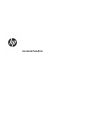 1
1
-
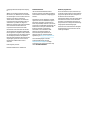 2
2
-
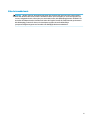 3
3
-
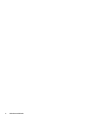 4
4
-
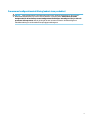 5
5
-
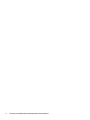 6
6
-
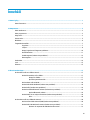 7
7
-
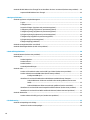 8
8
-
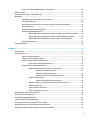 9
9
-
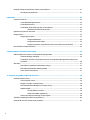 10
10
-
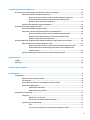 11
11
-
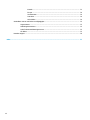 12
12
-
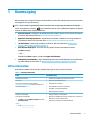 13
13
-
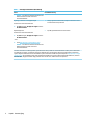 14
14
-
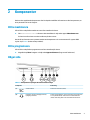 15
15
-
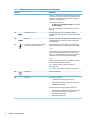 16
16
-
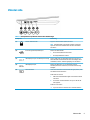 17
17
-
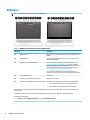 18
18
-
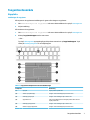 19
19
-
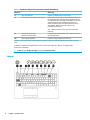 20
20
-
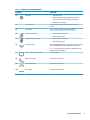 21
21
-
 22
22
-
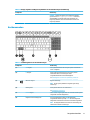 23
23
-
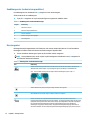 24
24
-
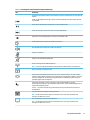 25
25
-
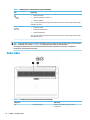 26
26
-
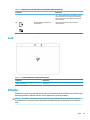 27
27
-
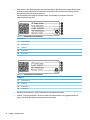 28
28
-
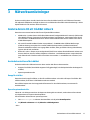 29
29
-
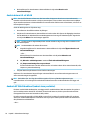 30
30
-
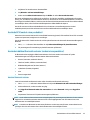 31
31
-
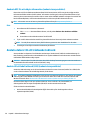 32
32
-
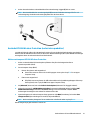 33
33
-
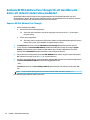 34
34
-
 35
35
-
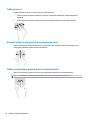 36
36
-
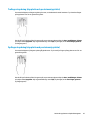 37
37
-
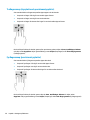 38
38
-
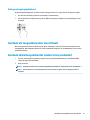 39
39
-
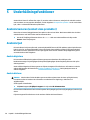 40
40
-
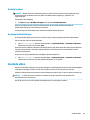 41
41
-
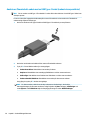 42
42
-
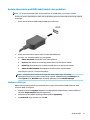 43
43
-
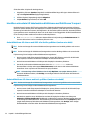 44
44
-
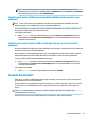 45
45
-
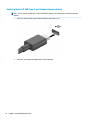 46
46
-
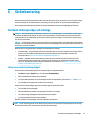 47
47
-
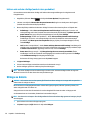 48
48
-
 49
49
-
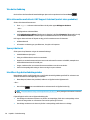 50
50
-
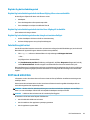 51
51
-
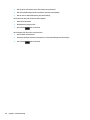 52
52
-
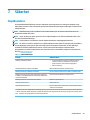 53
53
-
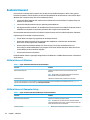 54
54
-
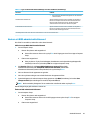 55
55
-
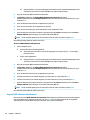 56
56
-
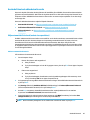 57
57
-
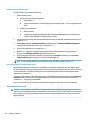 58
58
-
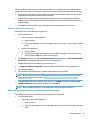 59
59
-
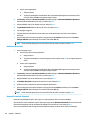 60
60
-
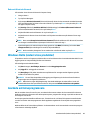 61
61
-
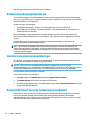 62
62
-
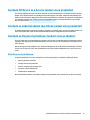 63
63
-
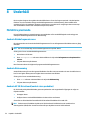 64
64
-
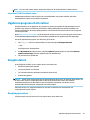 65
65
-
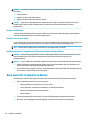 66
66
-
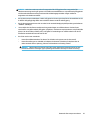 67
67
-
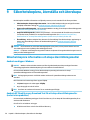 68
68
-
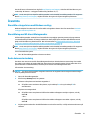 69
69
-
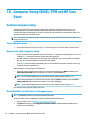 70
70
-
 71
71
-
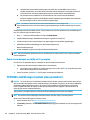 72
72
-
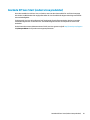 73
73
-
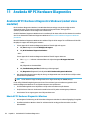 74
74
-
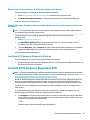 75
75
-
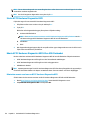 76
76
-
 77
77
-
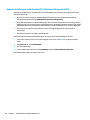 78
78
-
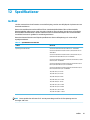 79
79
-
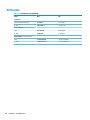 80
80
-
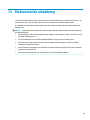 81
81
-
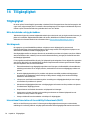 82
82
-
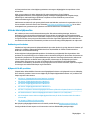 83
83
-
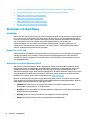 84
84
-
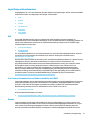 85
85
-
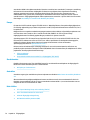 86
86
-
 87
87
-
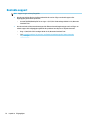 88
88
-
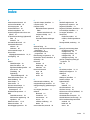 89
89
-
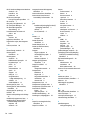 90
90
-
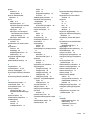 91
91
-
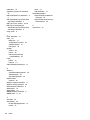 92
92
HP ZBook 15 G6 Mobile Workstation Användarmanual
- Typ
- Användarmanual
Relaterade papper
-
HP ZBook 17 G5 Base Model Mobile Workstation Användarmanual
-
HP ProBook 650 G5 Notebook PC Användarmanual
-
HP ZHAN 66 Pro 15 G3 Notebook PC Användarmanual
-
HP ProBook 430 G7 Notebook PC Användarmanual
-
HP ProBook 650 G4 Notebook PC Användarmanual
-
HP ZBook 15 G5 Mobile Workstation IDS Base Model Användarmanual
-
HP mt45 Mobile Thin Client Användarmanual
-
HP EliteBook 840 G6 Healthcare Edition Notebook PC Användarmanual
-
HP ProBook 445 G8 Notebook PC Användarmanual
-
HP ProBook x360 11 G5 EE Notebook PC Användarmanual